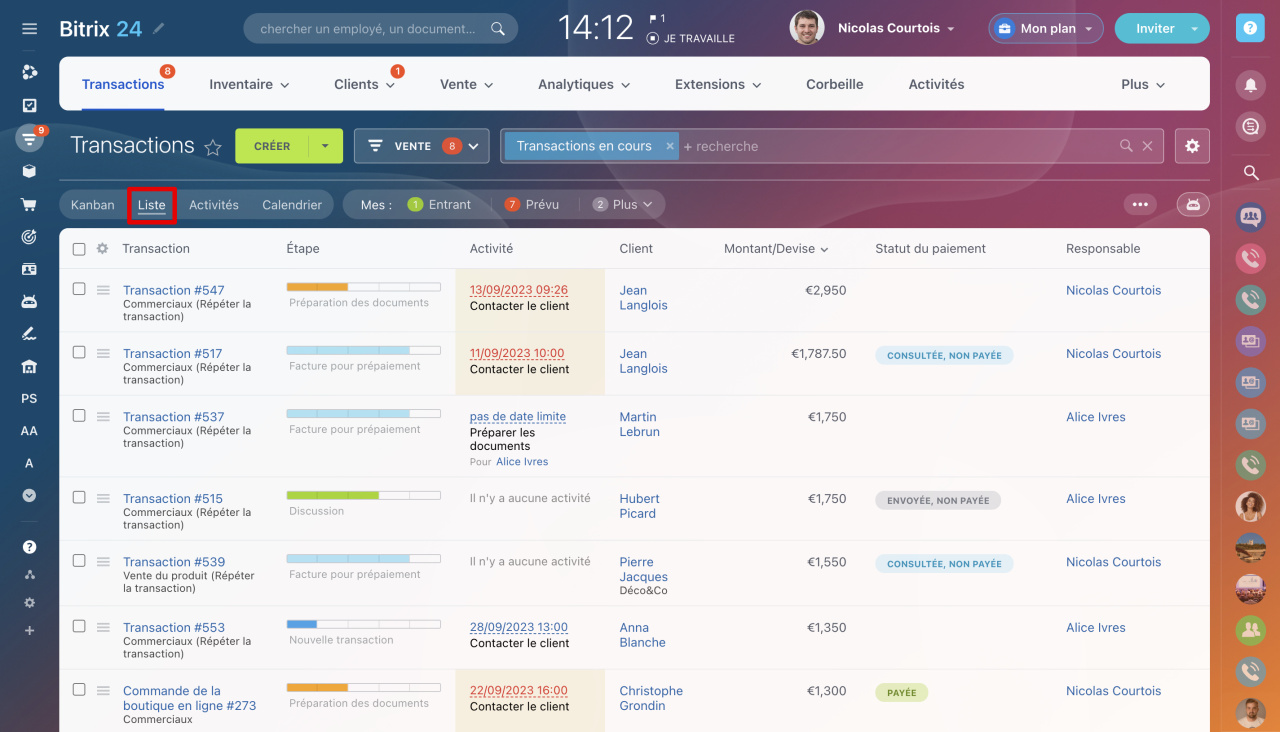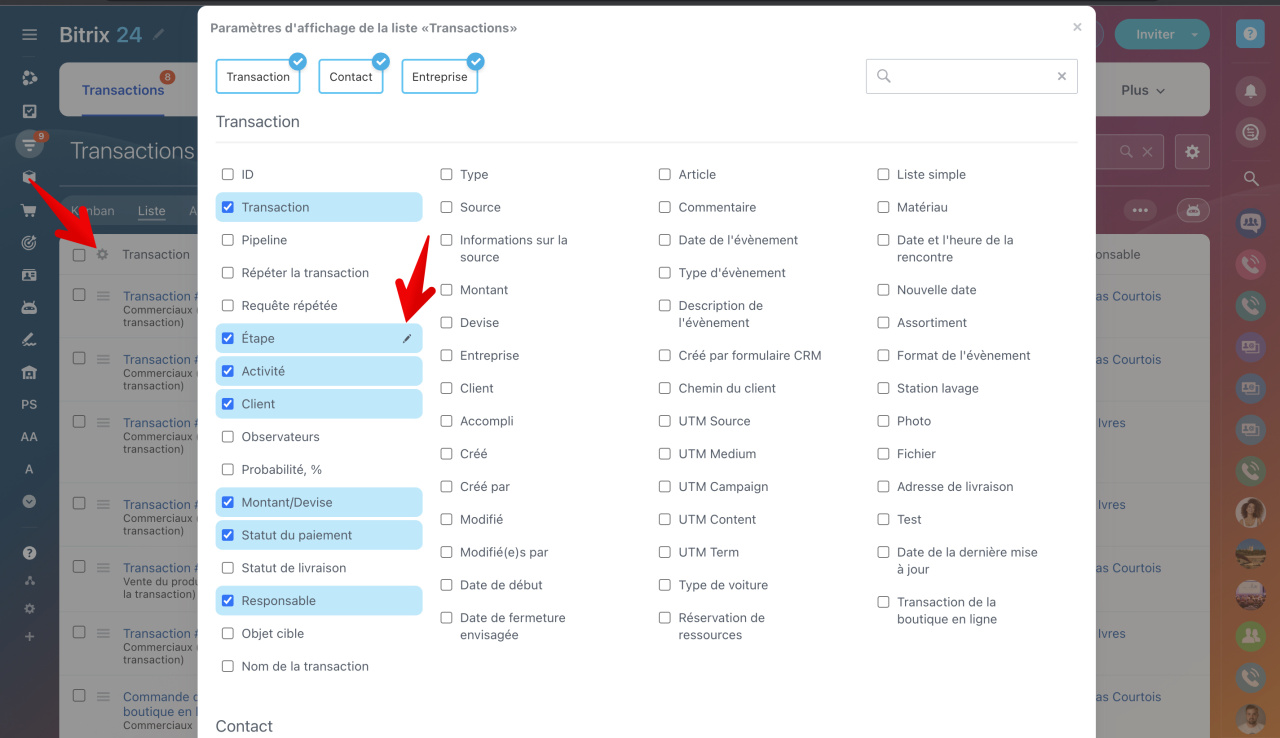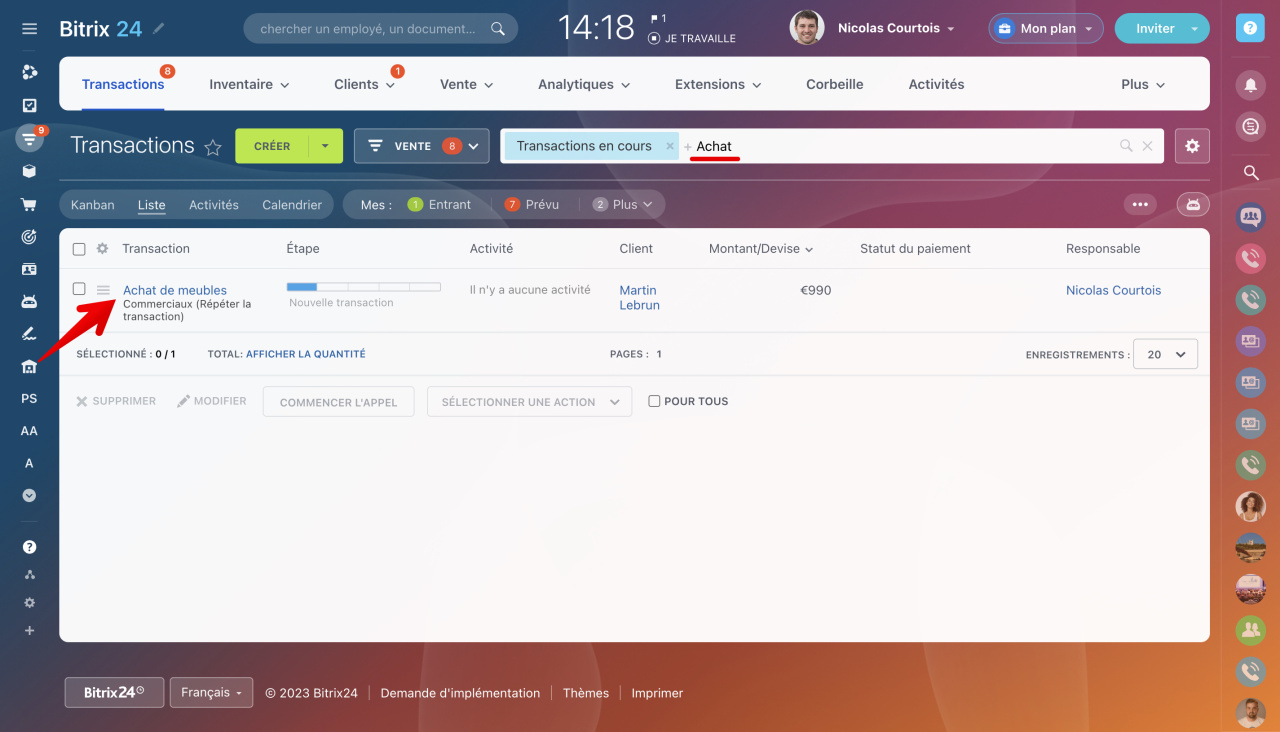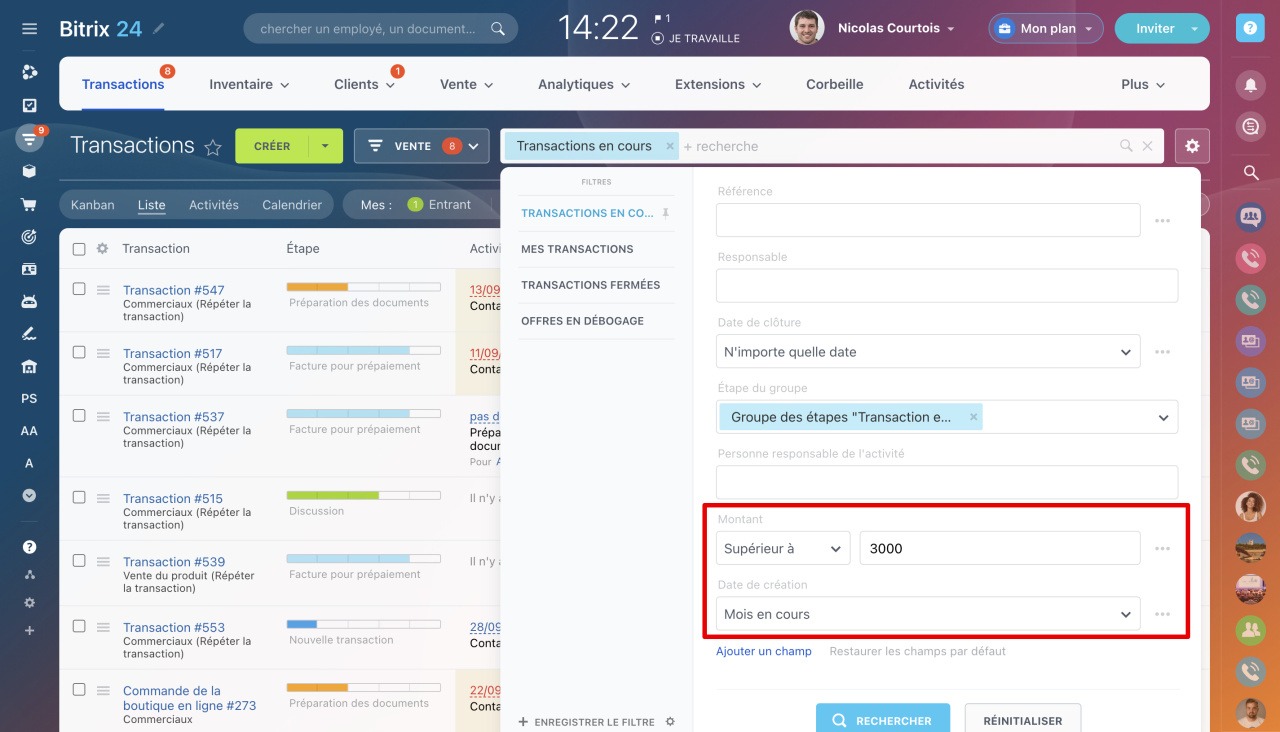Dans le CRM Bitrix24, tous les éléments peuvent être représentés sous forme de la liste. Vous pouvez personnaliser la vue de la liste des éléments CRM en quelques clics.
Configurer la vue « Liste »
Vous pouvez modifier le tri des colonnes, ajuster la largeur des colonnes, faire défiler la liste vers la droite et, surtout, configurer les colonnes de la liste.
Cliquez sur le bouton Icône d'engrenage pour sélectionner les champs que vous souhaitez afficher dans la liste. Vous pouvez modifier les noms de ces champs si vous le souhaitez.
Si vous avez besoin d'ajuster la largeur de la colonne, il suffit de tirer son bord. Si vous voulez changer la position de la colonne, faites-la glisser.
Le tri est configuré en cliquant sur la flèche à côté du nom de la colonne (flèche vers le haut - tri croissant, flèche vers le bas - décroissant).
Filtres et recherche
Vous pouvez utiliser l'option de recherche pour trouver rapidement un élément CRM. Tout ce que vous avez à faire est de commencer à taper le nom de l'élément que vous recherchez et Bitrix24 vous montrera les résultats de la recherche.
Mais parfois, l'option de recherche ne résout pas le problème. Par exemple, vous voulez trouver toutes les transactions avec un montant total de plus de 3 000 € pour ce mois. Il suffit d'utiliser le filtre, définir les conditions nécessaires et cliquer sur Rechercher.
Utilisez toutes les fonctionnalités des listes et travaillez facilement avec de grandes quantités de données !
Articles recommandés :